| 3.7. Ластик | ||
|---|---|---|
 |
3. Инструменты рисования |  |
Ластик используется для удаления областей цвета из активного слоя или выделения в этом слое. Если ластик применяется к объекту, не поддерживающему прозрачность (маска выделения, маска слоя или слой фона без канала альфа), то удаление проявит цвет фона с панели инструментов. В случае с маской, выделение изменится. Удаление может быть полным или частичным, в зависимости от параметров инструмента. За тем, как добавить канал альфа к слою, обратитесь сюда .
Рисунок 13.67. Ластик и альфа-канал
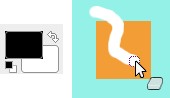
Фоновый цвет — белый. У изображения нет альфа-канала. Ластик (непрозрачность равна 100%) оставляет после себя фоновый цвет.

У изображения есть альфа-канал. Ластик оставляет после себя прозрачность.
Если необходимо полностью удалить группу точек растра, не оставляя следов от их предыдущего содержания, выберите параметр «жёсткий край». В противном случае субпиксельное размещение кисти приведёт к частичному удалению точек по краям штриха, даже при использовании кисти без растушёвки.
![[Подсказка]](images/tip.png)
|
Подсказка |
|---|---|
|
Если вы используете GIMP с графическим планшетом, вам наверняка понравится использовать обратный конец стилуса как ластик. Для этого нужно щелкнуть обратным концом стилуса по инструменту Ластик на панели инструментов. Поскольку каждый конец стилуса рассматривается как отдельное устройство ввода, каждое устройство запоминает свой инструмент. Обратным концом стилуса можно пользоваться как ластиком до тех пор, пока не связать он не будет привязан к другому инструменту. |
Инструмент можно вызвать несколькими способами:
Из меню изображения → → ,
щелчком по значку инструмента  на панели инструментов,
на панели инструментов,
либо с помощью комбинации клавиш Shift+E.
See the Раздел 3.1, «Общие свойства» for a description of key modifiers that have the same effect on all paint tools.
Переключает Ластик в режим выбора цвета. В отличие от других инструментов кисти, Ластик устанавливает цвет фона на выбранный цвет, а не цвет переднего плана. Это полезно для объектов, не имеющих альфа-канала. В таких случаях ластик зарисовывает объект цветом фона.
Переключает Ластик к режим антиластика, описанный ниже. На некоторых системах эта клавиша перехватывается оконным менеджером. В таких случаях используйте комбинацию клавиш Alt+Shift.
Обычно параметры инструмента отображаются в панели, присоединенной к панели инструментов, как только вы активируете его. Если их там нет, вы можете перейти к этой панели, выбрав в меню пункт → → .
Параметр Непрозрачность определяет силу действия инструмента. Когда вы стираете части слоя с альфа-каналом, чем выше значение непрозрачности, тем прозрачнее результат.
При использовании этого параметра растушёванная кисть перестает таковой. См. выше.
Антиластик выполняет восстановление стертых областей слоя, даже если они прозрачны. Эта функция работает только со слоями, содержащими альфа-канал. Его также можно активировать на лету, нажав клавишу Alt (или, если Alt перехватывается менеджером окон, комбинацию Alt+Shift).
![[Примечание]](images/note.png)
|
Примечание |
|---|---|
|
Чтобы понять, как работает антиластик, нужно помнить, что стирание (или вырезание в буфер обмена) затрагивает только альфа-канал, а не все каналы изображения RGB. Даже если результат полностью прозрачен, данные RGB сохранены, но невидимы. Антиластик просто увеличивает значение альфа и таким образом выявляет данные RGB. |